合并单元格是EXCEL中常用的操作,大部分人都会,但是合并单元格之后的操作却难倒了很多人,比如无法下拉填充序号等。今天就来为大家解决合并单元格之后遇到的难题,不到一分钟就可以迎刃而解。
excel合并单元格的方法如下

合并单元格求和
合并单元格后填充求和公式,直接求和然后下拉填充会出现如下提示。
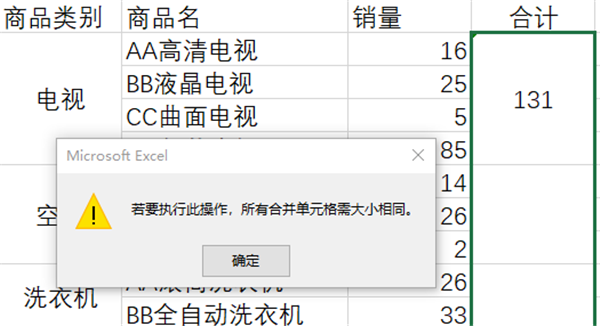
那么如何在单元格大小不同的情况下求和呢?下面就来给大家支一招!
步骤:
1、如图,选中单元格D2到D10;
2、输入公式【=SUM(C2:$C$10)-SUM(D3:$D$10)】;
3、按【Ctrl】+【Enter】结束。

合并单元格后快速填充序号
当单元格大小不一致的时候无法下拉快速填充序号,其实只要一个简单的公式就可以轻松解决。
步骤:
选中单元格后输入公式【=MAX($A$1:A1)+1】,按【Ctrl】+【Enter】结束,向下拉动填充序号。
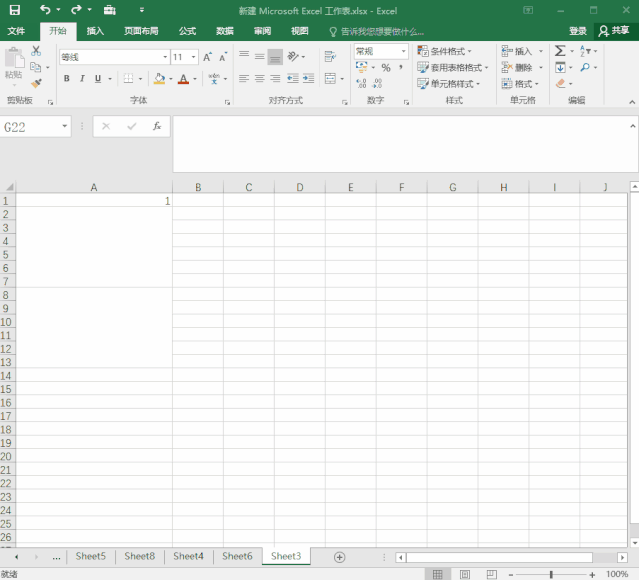
跨越合并
点击【合并后居中】无法合并多行单元格,需要用到跨越合并。
步骤:
选择多行单元格后,点击合并下拉箭头,选择【跨越合并】。
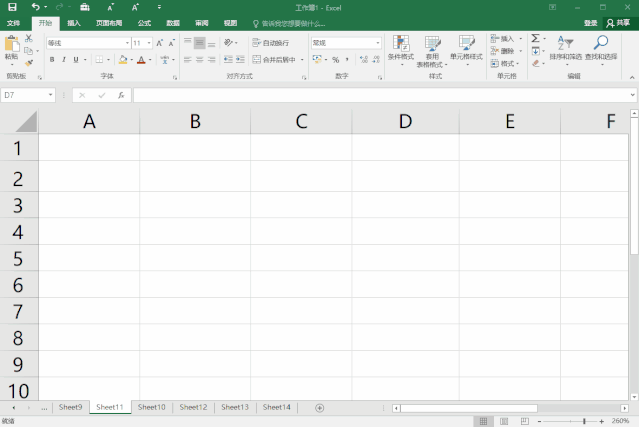
批量合并单元格
当需要多次合并单元格时,批量合并单元格要比依次合并来的快。下面举个例子为大家说明一下。
步骤:
1、选中数据,点击【数据】-【分类汇总】,勾选【商品类别】;
2、选中第一列,按【F5】打开定位窗口,【定位条件】选择【空值】,再单击【合并单元格】;
3、选中第一列,按【F5】打开定位窗口,【定位条件】选择【常量】,删除行;
4、选中第一列已合并的单元格,点击【格式刷】;
5、选中第二列需要合并的单元格,再次点击【格式刷】应用格式。
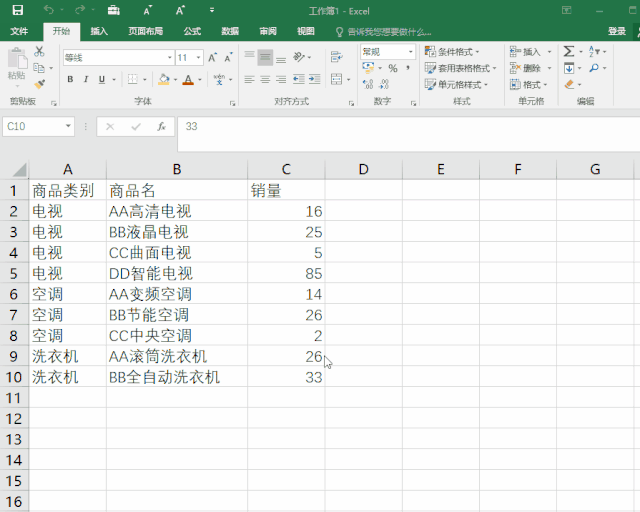
几个关于单元格合并后的技巧介绍完啦,有没有命中你遇到的难题呢?有的话就快点把这几个技巧拿去用吧!
 office办公软件入门基础教程
office办公软件入门基础教程
